Hogyan adjon zenét egy GIF-hez (lépésről lépésre)
Vannak pillanatok, amelyek hírverés nélkül érkeznek – egy visszatérő mosoly, egy macska, amely úgy pislant, mintha titkot őrizne. A néma GIF is lehet bájos, de ha ütemet kap, már jelenetté válik. Ebben az útmutatóban megtanulja, hogyan adjon zenét egy GIF-hez tiszta, egyszerű munkafolyamatban, amely a böngészőben fut bármilyen eszközön: iPhone-on, Macen, PC-n, Androidon és másokon.
Ingyenes online alkalmazásunkkal olyan finoman kidolgozott klipet kap, amely egy néma hurkot élő pillanattá alakít – teljes egészében a böngészőben, ingyen, regisztráció és telepítés nélkül. Az út egyszerű, a vezérlők pontosak, az eredmény pedig pontosan oda talál, ahová szeretné.
1. Töltse fel a GIF-et és a hangsávot
Nyissa meg a videoszerkesztőt, és húzza a GIF-et az idővonalra. Ezután adja hozzá a hangfájlt – lehet WAV, AAC, FLAC, MP3 vagy szinte bármely más formátum. Felfedezhet ingyenes gyűjteményeket is: bátran keressen ingyenes zenegyűjteményekben hangulatához és licencelési igényeihez illő darabokat.
Ha a zene hosszabb, mint a GIF, a képet meghosszabbíthatja. Használja a „Clone” gombot a GIF megkettőzéséhez, vagy illesszen be további képeket egy sorozat létrehozásához. Az átmeneteket is be- vagy kikapcsolhatja, attól függően, lágy áttűnéseket vagy határozott vágásokat szeretne. Így még egy rövid hurok is megnőhet egy teljes dal hosszára egy pehelysúlyú videókészítőben.
Hogy minden a helyén maradjon, kapcsolja be a „Lock Position” opciót. Alapesetben a fájlok egymás után sorakoznak, a zárolás azonban rögzíti őket. Ez különösen hasznos, ha több klipből ritmusos diavetítést állít össze egy diavetítés-készítővel.
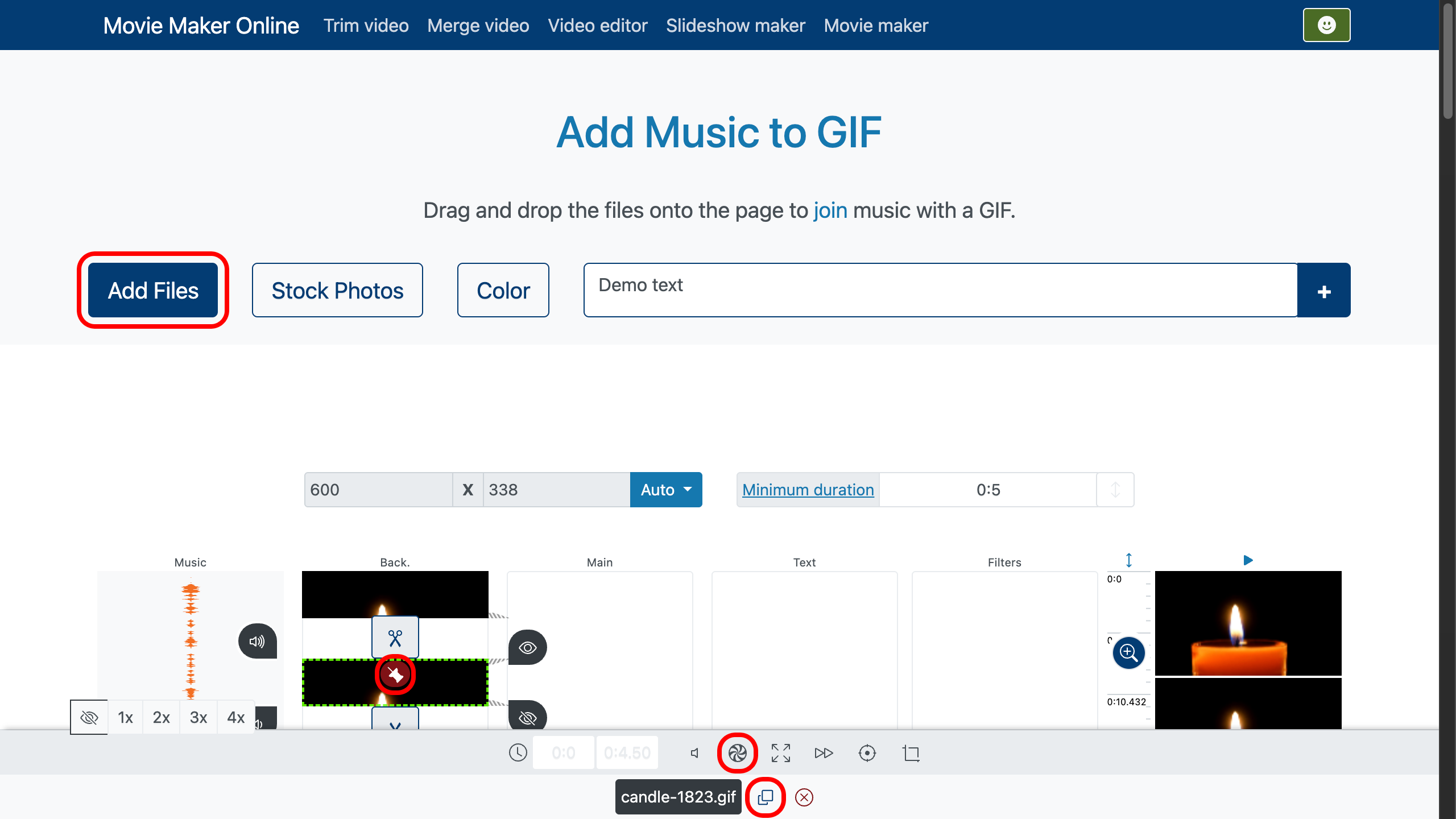
2. Vágja együtt a zenét és a GIF-et
Kapcsolja be a GIF-sáv alatt a „crop to layer” funkciót, így a hang automatikusan a hurok hosszához igazodik. Ha csak a zene egy részét szeretné, kattintson duplán a hangra ott, ahol induljon, indítsa el a lejátszást, keresse meg a megfelelő pontot, és a vágócsúszkával állítsa be a kezdetet. A végét nem kell hajszolni – elintézi a vágás.
Magát a GIF-et is ugyanígy vághatja. Kattintson duplán az idővonalán, válassza ki azt a képkockát, ahol a huroknak kezdődnie vagy végződnie kell, és vágjon. Akár a kép, akár a hangsáv kerül sorra, a kettő összehangolt vágása feszesen tartja a ritmust és a mozgást, így zökkenőmentesen tud hangot adni az animált GIF-hez.
A még pontosabb munkához használja a jobb oldali idővonal-nagyítót. Ezzel kinagyíthatja a GIF és a hang sávját is, és látni fogja azt a képkockát, ahol a pergő megszólal vagy a pislogás véget ér – tökéletes a ritmus és a mozgás szinkronizálásához egy letisztult filmkészítőben.
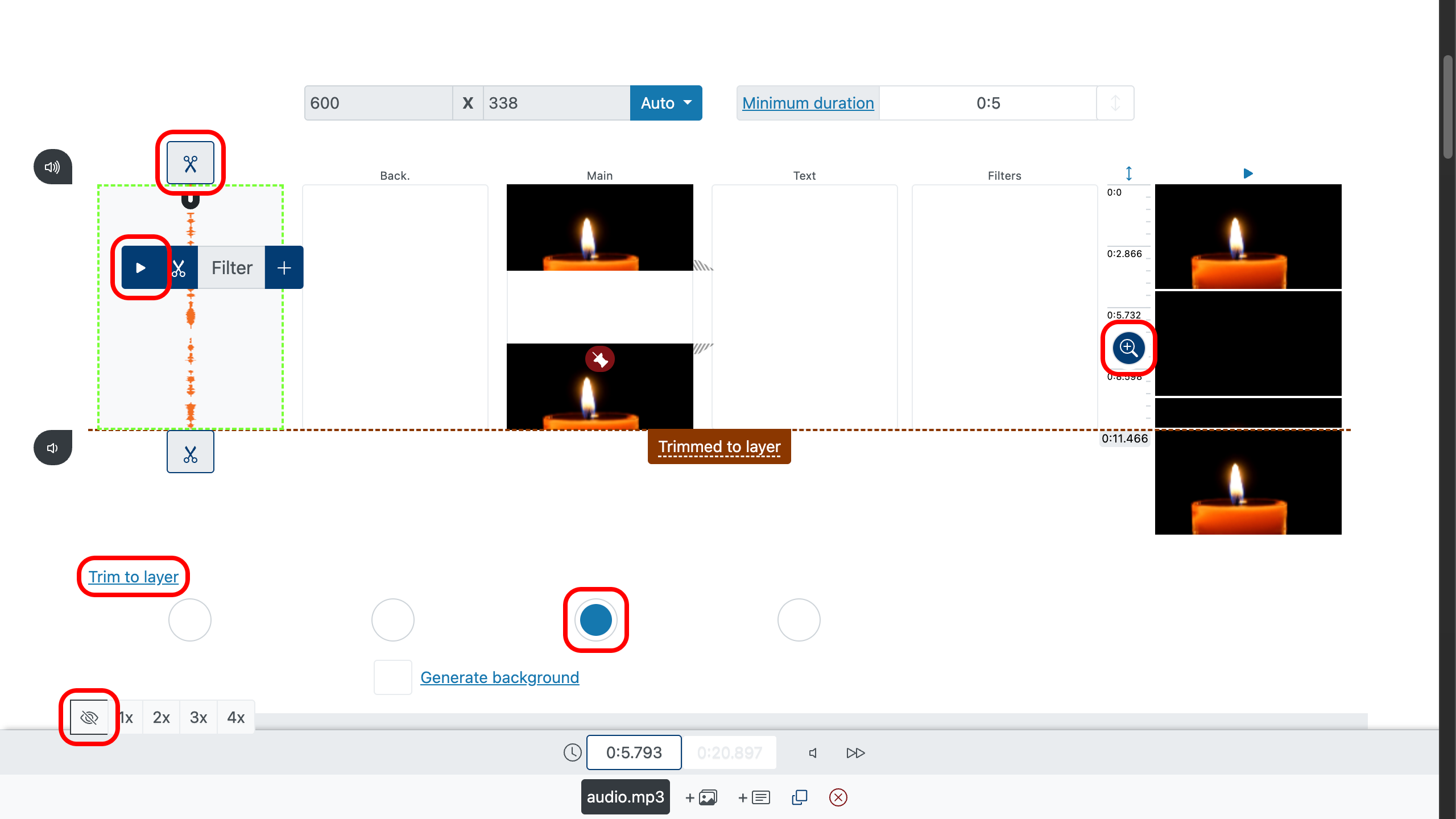
3. Előnézet, majd exportálás
Játsszon le mindent az elejétől. Figyelje, hogy a hurok pontján nem pattan-e a hang, és szükség esetén végezzen apró vágásokat. Ha minden a helyén van, exportáljon MP4-be. A GIF nem hordoz hangot, ezért a végeredmény egy videófájl lesz az animált képpel és a hangsávval – böngészőbarát, könnyen megosztható, és egy letisztult filmkészítőben is simán játszható.
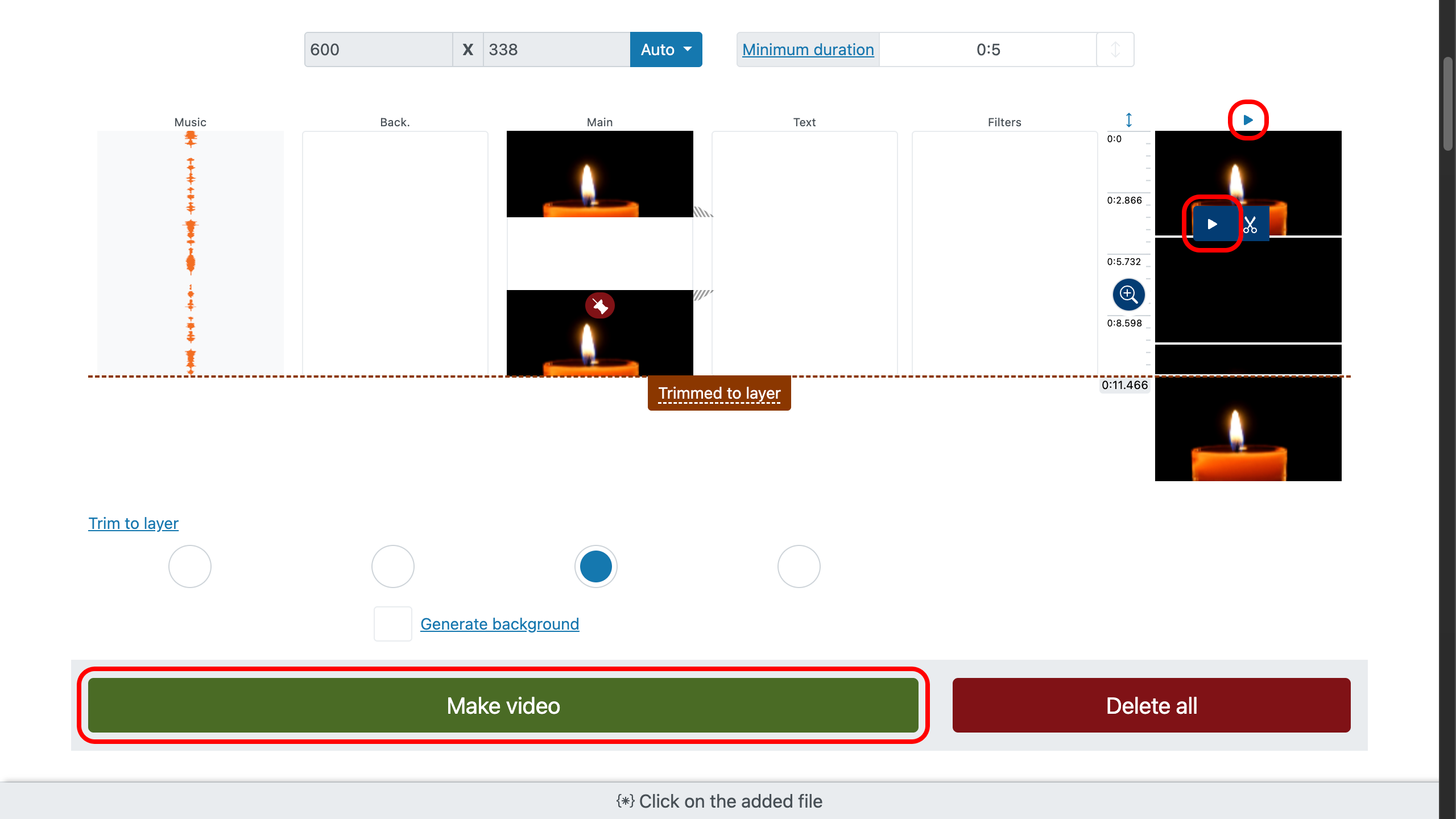
Gyakorlati tippek a tisztább eredményért
- Gyűjtsön számokat megbízható ingyenes zenegyűjteményekből, és ellenőrizze, hogy a felhasználás engedélyezett-e.
- Hagyja, hogy a „crop to layer” intézze a dal végét, így Ön az indítás pontos beállítására összpontosíthat.
- Az első másodperc legyen visszafogott; a végtelenített képek jobban hatnak, amikor a zene finoman „belélegzik”.
- A klónozott GIF-ek közötti kemény vágások ütősek lehetnek a ritmusokhoz; az átmenetek lágyabbak az atmoszferikus darabokhoz.